- Lukemattomat Windows Security -käyttäjät ovat huolissaan siitä, että tehtäväpalkin kuvake näyttää jatkuvasti varoitusmerkin.
- Koska sovellus ei paljasta todellisia ongelmia, tämän petollisen varoitusmerkin poistaminen on seuraava ilmeinen vaihe.
- Pidä kaikki uhat poissa, älä epäröi katsoa tätä Microsoft Windows Defender -osio.
- Voit vapaasti lisätä kirjanmerkkeihimme Tietoturva- ja tietosuojaohjelmistokeskus hyödyllisten vinkkien saamiseksi.
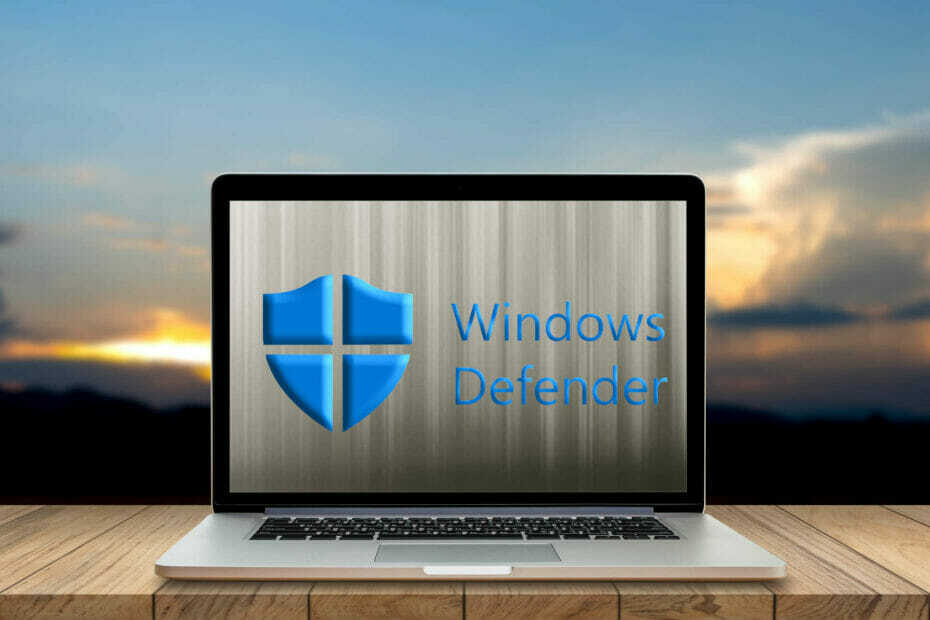
Monet Windows Security -käyttäjät kuvaavat seuraavaa tilannetta: Windows Securityn tehtäväpalkin kuvake näyttää jatkuvasti varoitusmerkin.
Se kuulostaa vakavalta ongelmalta, varsinkin kun Windows Security suojasi laitettasi aktiivisesti siitä hetkestä lähtien, kun käynnistät Windows 10: n etsimällä haittaohjelma ja uhkien tunnistaminen.
Tarkemmin katsottuna sovellus ei kuitenkaan paljasta todellisia ongelmia. Lisäksi ilmoituksella on melko outoa käyttäytymistä. Tässä on yksi huolestunut käyttäjä kysyy:
Eikö myöskään ilmoituksen kaksoisnapsauttaminen toimi?
Kuinka voin poistaa Windows Security -varoitusmerkin käytöstä?
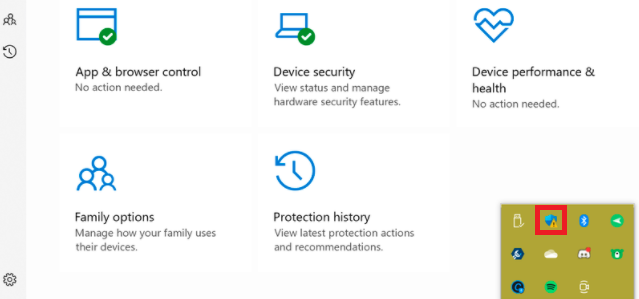
- Ensinnäkin, mene Virus- ja uhkasuojausasetukset.
- Klikkaus Hallitse asetuksia.
- Varmista täällä ollessasi Pilvipalvelun tarjoama suojaus ja Automaattinen näytteen lähettäminen ovat pois päältä.
- Lopuksi voit palata ja napsauttaa Hylkää.
Windows 10 on tarkoitus tarjota kattava, sisäänrakennettu suojaus, joten käyttäjät ovat huolissaan. Jotkut heistä kuvaavat, että ongelma alkoi uuden asennuksen jälkeen, kun taas toiset eivät tehneet mitään erilaista.
Tämä on turhauttavaa, koska suurin osa heistä napsauttaa luonnollisesti mitä tahansa ilmoituksella / tunnuksella. Jos näin on myös sinun, korjaa ongelma yllä olevien ohjeiden avulla.
Lisäksi tämä voi liittyä myös Tuntematon alkuperä -suodattimeen, jonka avulla voit tietää, ettet ole kuitannut joitain tiedostoja manuaalisesti jonkin aikaa sitten.
Siksi tulevaisuudessa muista tarkistaa latauksesi uudelleen. Tiedoston saamisella ilman digitaalista allekirjoitusta voi olla tällaisia vaikutuksia myöhemmin.
Oletko onnistunut poistamaan Windows Security -varoitusmerkin? Kerro meille, toimiiko yllä oleva vinkki myös sinulle alla olevalla kommenttialueella.


